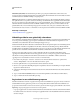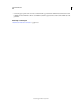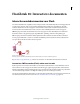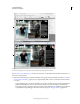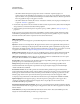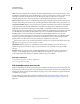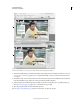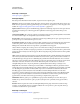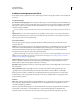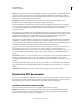Operation Manual
574
INDESIGN GEBRUIKEN
Interactieve documenten
Laatst bijgewerkt 20/5/2011
Tekst Bij het exporteren in de SWF- of FLA-indeling kunt u bepalen of tekst wordt uitgevoerd als Flash-tekst of wordt
omgezet in contouren of pixels. Tekst die wordt geëxporteerd als klassieke Flash-tekst, blijft volledig bewerkbaar
wanneer het FLA-bestand wordt geopend in Adobe Flash CS5 Professional en kan worden doorzocht in webbrowsers
wanneer de tekst wordt opgeslagen als een SWF-bestand.
Afbeeldingen Wanneer u afbeeldingen exporteert in SWF- of FLA-indeling, kunt u de instellingen voor de
afbeeldingscompressie, JPEG-kwaliteit en resolutie tijdens het exporteren wijzigen.
Wanneer u afbeeldingen exporteert als FLA-bestanden, wordt een afbeelding die meerdere malen in uw InDesign-
document is geplaatst, opgeslagen als één afbeeldingselement met een gedeelde locatie. Houd er rekening mee dat een
groot aantal vectorafbeeldingen in het InDesign-document kan leiden tot problemen met prestaties in het
geëxporteerde bestand.
Om de bestandsgrootte te verkleinen, kunt u terugkerende afbeeldingen op stramienpagina's plaatsen en het kopiëren
en plakken van afbeeldingen vermijden. Als dezelfde afbeelding meerdere keren in het document is geplaatst en niet
is getransformeerd of bijgesneden, wordt slechts één kopie van het bestand in het FLA-bestand geëxporteerd.
Afbeeldingen die zijn gekopieerd en geplakt, worden behandeld als afzonderlijke objecten.
Standaard wordt een geplaatst Illustrator-bestand in het FLA-bestand als een enkele afbeelding behandeld terwijl bij
een Illustrator-bestand dat is gekopieerd en geplakt een groot aantal afzonderlijke objecten wordt gegenereerd. De
beste resultaten krijgt u als u de Illustrator-afbeelding als PDF-bestand opneemt in plaats van de afbeelding te kopiëren
en plakken vanuit Illustrator. Als u kopieert en plakt, ontstaan er meerdere bewerkbare paden.
U kunt voorkeursopties zodanig wijzigen dat Illustrator-objecten als één object worden geplakt in plaats van als een
verzameling van kleine vectoren. Selecteer PDF in de voorkeursinstellingen voor Bestandsafhandeling en
Klembordafhandeling van Illustrator en hef de selectie van AICB (geen ondersteuning van transparantie) op. Selecteer
zowel PDF bij plakken als PDF naar Klembord kopiëren in de voorkeursinstellingen voor Klembordafhandeling van
InDesign.
Transparantie Controleer, voordat u naar SWF exporteert, of de transparante objecten geen interactief element zoals
een knop of hyperlink overlappen. Als een object met transparantie een interactief element overlapt, gaat de
interactiviteit mogelijk verloren tijdens de export. Mogelijk wilt u transparantie afvlakken voordat u gaat exporteren
naar FLA.
In sommige gevallen leidt het gebruik van compressie met gegevensverlies ertoe dat de kwaliteit van afbeeldingen met
transparantie afneemt. Kies in dergelijke gevallen bij het exporteren PNG (zonder gegevensverlies) voor een hogere
kwaliteit.
3D-kenmerken 3D-kenmerken worden niet ondersteund in de geëxporteerde SWF- en FLA-bestanden.
Dynamische PDF-documenten
Als u een interactieve diapresentatie wilt maken, is het een goed idee om een dynamisch PDF-document te maken. U
kunt interactieve documenten maken met knoppen, films, geluidclips, hyperlinks, bladwijzers en paginaovergangen.
U kunt in InDesign ook documenten ontwerpen die u in Acrobat kunt omzetten in formulieren.
Interactieve documenten maken voor PDF
U kunt Adobe PDF-documenten exporteren die de volgende interactieve functies bevatten.
Bladwijzers De bladwijzers die u in het InDesign-document maakt, staan op het tabblad Bladwijzers links in het
venster van Adobe Acrobat of Adobe Reader. Elke bladwijzer springt naar een pagina, tekst of afbeelding in het
geëxporteerde PDF-bestand. Zie “Bladwijzers” op pagina 578.